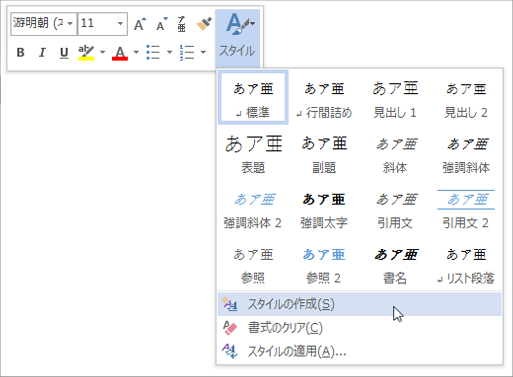スタイルを使用すると、文書全体で一連の書式設定の選択肢をすばやく一貫して適用できます。 Wordで使用できる組み込みのスタイルやテーマから使用できない書式設定の選択肢が必要な場合は、 既存のスタイルを変更 し、ニーズに合わせてカスタマイズできます。 タイトル、見出し、段落、リストなどに適用されるスタイルの書式設定 (フォント サイズ、色、テキストインデントなど) を変更できます。 また、文書内の書式設定されたテキストを選択して、 スタイル ギャラリーに新しいスタイルを作成することもできます。
この記事で説明するスタイルは、スタイル ギャラリー ([ホーム] タブに表示されるメニュー) 内に表示されます。 スタイルを適用するには、書式設定するテキストを選択して、スタイル ギャラリーで、適用するスタイルをクリックします。 詳細については、「 新しいスタイルをカスタマイズまたは作成する」を参照してください。
既存のスタイルの変更
スタイル ギャラリーで既存のスタイルを変更するには、次の 2 つの方法があります。
文書内の書式設定と一致するようにスタイルを更新して変更する
文書内のテキストに既にスタイルを適用している場合、そのテキストの書式設定を変更して、それをスタイル ギャラリーのスタイルに適用できます。
-
スタイルを適用している文書内のテキストを選択します (例: 見出し 1)。
スタイルを適用しているテキストを選択すると、スタイル ギャラリーでそのスタイルが強調表示されます。
-
選択したテキストを使用する新しい属性で書式設定します。
たとえば、見出し 1 スタイルのポイント サイズを 16 ポイントから 14 ポイントに変更します。
-
[ホーム] タブの [スタイル] グループで、変更するスタイルを右クリックして、[選択個所と一致するように [スタイル名] を更新する] をクリックします。
注: 変更したスタイルを適用しているすべてのテキストが、定義した新しいスタイルと一致するように自動的に変更されます。
[スタイルの変更] ダイアログ ボックスでスタイルを手動で変更する
文書内のテキストを使用せずに、スタイルをスタイル ギャラリーで直接変更できます。
-
[ホーム] タブのスタイル ギャラリーでスタイルを右クリックして、[変更] をクリックします。
-
[書式] セクションで、目的の書式 (フォント スタイル、サイズ、色、配置、行間、インデントなど) を変更します。
-
スタイルの変更を現在の文書または以降のすべての文書のどちらに適用するかを選択します。
文書の書式設定に基づいて新しいスタイルを作成する
文書で書式設定されたテキストを選択して、新しいスタイルを作成し、スタイル ギャラリーに追加できます。
-
新しいスタイルをベースとするテキストを右クリックします。
-
表示されたミニ ツール バーで、[スタイル]、[スタイルの作成] の順にクリックします。
-
[書式から新しいスタイルを作成] ダイアログ ボックスにスタイル名を入力し、[OK] をクリックします。
以上で、新しいスタイルがスタイル ギャラリーに表示されます。
注: 新しいスタイルをすべての新しい Word ドキュメントに表示する場合は、[スタイル] ギャラリーでスタイルを右クリックし、[ 変更] をクリックし、ダイアログ ボックスの下部にある [このテンプレートに基づく新しいドキュメント ] を選択します。


![Word の [スタイルの変更]](/images/ja-jp/55742dfe-5aa8-4d9f-a8e2-6d90a7fdb614)
![Word の [スタイルの変更]](/images/ja-jp/fbd54c36-9b3e-40a5-9b82-3d84f1d081be)
![Word の [スタイル ギャラリーに追加]](/images/ja-jp/461eca64-196f-4d30-8c63-31825f5d05b5)